办公软件Excel使用操作技巧(16)
1、问题描述
在Excel文档编辑的时候数据的录入,在录入过程中数据多了会导致数据输入错误上升,今天笔者给大家介绍一种设置方式检测数据的输入是否合法?

2、第一步:选择需要进行设置的单元格,单击“数据”下“数据工具”下选择“数据有效性”命令。



3、第二步:在弹出“数据有效性”对话框,切换到“设置”选项卡,从允许下拉列表框中选择要设置的类型,如整数、小数、日期等。如果对数据输入的大小或范围有要求,还可以对数据项进行设置,最后点击确定。
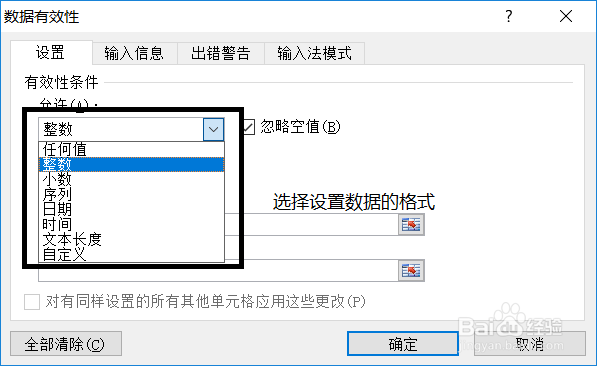
4、第三步:设置完成之后在当前输入不符合条件的数据的时候,就会出现错误信息提示框。
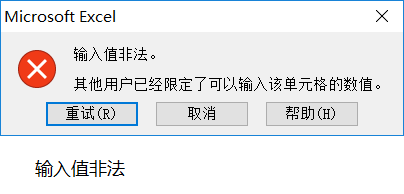
1、操作步骤
在Excel表格制作的时候,将工作表中所有数值为“0”的行删除,选择区域,选择数据下的“筛选”命令,在数据下拉列表中选择“0”选项,点击确定


2、选择开始下单元格中删除命令,删除所有数量为“0”的行,完成之后取消自动筛选
声明:本网站引用、摘录或转载内容仅供网站访问者交流或参考,不代表本站立场,如存在版权或非法内容,请联系站长删除,联系邮箱:site.kefu@qq.com。
阅读量:41
阅读量:150
阅读量:83
阅读量:123
阅读量:53